EXCEL进行薪酬分析技巧大全(很直观!)
教你用电子表格之EXCEL做工资大全

教你用EX C E L做工资如果你用电子表格做的话:姓名、岗位工资、年功津贴、技能津贴、绩效工资、卫生费、夜班津贴及安全奖、加班工资、补发工资、应发工资、养老保险、医疗保险、失业保险、住房公积金、其他保险、所得税基数、个人所得税、其他扣款、实发工资、领款人签章其中应发工资=岗位工资+年功津贴+技能津贴+绩效工资+卫生费+夜班津贴及安全奖+加班工资+补发工资所得税基数=应发工资-养老保险-医疗保险-失业保险-住房公积金-其他保险实发工资=应发工资-养老保险-医疗保险-失业保险-住房公积金-其他保险-个人所得税-其他扣款E x c e l的秘技一、建立分类下拉列表填充项我们常常要将企业的名称输入到表格中,为了保持名称的一致性,利用“数据有效性”功能建了一个分类下拉列表填充项。
1.在S h e et2中,将企业名称按类别(如“工业企业”、“商业企业”、“个体企业”等)分别输入不同列中,建立一个企业名称数据库。
2.选中A列(“工业企业”名称所在列),在“名称”栏内,输入“工业企业”字符后,按“回车”键进行确认。
仿照上面的操作,将B、C……列分别命名为“商业企业”、“个体企业”……3.切换到S he et1中,选中需要输入“企业类别”的列(如C 列),执行“数据?有效性”命令,打开“数据有效性”对话框。
在“设置”标签中,单击“允许”右侧的下拉按钮,选中“序列”选项,在下面的“来源”方框中,输入“工业企业”,“商业企业”,“个体企业”……序列(各元素之间用英文逗号隔开),确定退出。
再选中需要输入企业名称的列(如D列),再打开“数据有效性”对话框,选中“序列”选项后,在“来源”方框中输入公式:=IN D IR E CT(C1),确定退出。
4.选中C列任意单元格(如C4),单击右侧下拉按钮,选择相应的“企业类别”填入单元格中。
然后选中该单元格对应的D 列单元格(如D4),单击下拉按钮,即可从相应类别的企业名称列表中选择需要的企业名称填入该单元格中。
excel各个部门工资如何汇总

excel各个部门工资如何汇总在现代企业中,工资是员工最为关注的一个方面。
工资的发放涉及到企业的管理和财务,并且对员工的积极性和满意度有着重要影响。
因此,对于企业来说,准确地汇总各个部门的工资数据是非常重要的。
在这篇文章中,我们将介绍如何使用Excel来实现这一目标。
我们需要创建一个Excel表格来记录各个部门的工资数据。
可以按照以下步骤进行操作:1. 打开Excel,并创建一个新的工作表。
2. 在第一行输入列标题,如“部门”、“工资”等。
3. 在下面的行中,逐个输入各个部门的名称和对应的工资数据。
确保每个部门的数据都在同一列中。
完成上述步骤后,我们可以开始汇总各个部门的工资数据。
下面是具体的操作步骤:1. 在工作表中选择一个空白的单元格,用于显示汇总结果。
2. 在选中的单元格中输入以下公式:`=SUM(范围)`。
其中,“范围”是需要汇总的数据所在的区域。
例如,如果工资数据在A2:A10范围内,则公式应为`=SUM(A2:A10)`。
3. 按下回车键,即可得到各个部门工资的总和。
除了计算各个部门工资的总和,我们还可以通过Excel提供的其他功能来获取更多有用的信息。
例如,我们可以使用以下函数来计算各个部门工资的平均值、最大值和最小值:- 平均值:`=AVERAGE(范围)`- 最大值:`=MAX(范围)`- 最小值:`=MIN(范围)`这些函数可以帮助我们更全面地了解各个部门的工资情况,并进行比较和分析。
除了使用函数进行汇总,Excel还提供了其他一些功能来优化工资汇总的过程。
例如,我们可以使用筛选功能来仅显示特定部门的工资数据,从而更加方便地查看和分析。
为了使工资汇总更加直观和易于理解,我们可以使用图表功能来将数据可视化。
Excel提供了各种图表类型,包括柱状图、折线图和饼图等。
通过创建适当的图表,我们可以更清楚地看到各个部门工资之间的差异和变化趋势。
在进行工资汇总时,我们还应该注意数据的准确性和一致性。
excel 各级别最高工资计算公式

Excel公式是一种用于计算和分析数据的重要工具,可以用来进行各种数学运算、逻辑判断和数据处理。
而在Excel中,计算各级别最高工资的公式也是非常常见的需求之一。
本文将介绍在Excel中计算各级别最高工资的计算公式。
一、线性增长的最高工资计算公式1. 线性增长的最高工资计算公式是指按照固定比例递增的最高工资计算方法。
某公司工资按照年限来确定,每年工资递增10,那么在Excel中可以使用以下公式来计算最高工资:最高工资 = 基础工资 * (1 + 递增比例)^年限其中,基础工资是员工的初始工资,递增比例为0.1(即10),年限为员工在公司工作的年数。
2. 举例说明如果某员工的初始工资为5000元,那么在公司工作5年后,他的最高工资应该为:最高工资 = 5000 * (1 + 0.1)^5 = 5000 * 1.61 = 8050元二、分段增长的最高工资计算公式1. 分段增长的最高工资计算公式是指按照不同的条件递增最高工资。
某公司工资按照不同的绩效来确定,绩效分为A、B、C三个等级,对应的递增比例分别为10、5、0,那么在Excel中可以使用以下公式来计算最高工资:最高工资 = IF(绩效="A", 基础工资 * (1 + 0.1), IF(绩效="B", 基础工资 * (1 + 0.05), 基础工资))其中,IF函数用于根据不同条件进行判断,绩效为A时递增比例为10,为B时递增比例为5,其他情况为0。
2. 举例说明如果某员工的初始工资为6000元,且他的绩效等级为B,那么他的最高工资应该为:最高工资 = IF(绩效="A", 6000 * (1 + 0.1), IF(绩效="B", 6000 * (1 + 0.05), 6000)) = 6000 * 1.05 = 6300元三、自定义条件的最高工资计算公式1. 有时候,最高工资的计算可能会有更加复杂的条件,需要根据具体情况来确定递增比例。
excel工资表汇总的快速方法

excel工资表汇总的快速方法Excel是一款非常强大的电子表格软件,它可以帮助我们快速地处理各种数据,包括工资表。
在日常工作中,我们经常需要对员工的工资进行汇总,这时候Excel就可以派上用场了。
下面,我将介绍一些快速汇总工资表的方法。
1. 使用SUM函数SUM函数是Excel中最常用的函数之一,它可以将一列或多列数字相加。
在工资表中,我们可以使用SUM函数来计算每个员工的总工资。
具体操作如下:1)选中需要计算总工资的单元格,例如D2;2)输入“=SUM(B2:C2)”(B2和C2是该员工的基本工资和津贴),按下回车键;3)将鼠标移到D2单元格的右下角,光标变成黑色十字,双击鼠标左键,即可快速地将SUM公式复制到其他单元格中。
2. 使用PivotTable透视表PivotTable透视表是Excel中非常强大的数据分析工具,它可以帮助我们快速地汇总和分析大量数据。
在工资表中,我们可以使用PivotTable透视表来汇总每个员工的工资。
具体操作如下:1)选中工资表中的所有数据,包括表头;2)点击“插入”选项卡中的“透视表”按钮,弹出“创建透视表”对话框;3)在“行”区域中拖动“姓名”字段,在“值”区域中拖动“工资”字段,Excel会自动计算每个员工的总工资;4)可以根据需要对透视表进行进一步的分析和筛选。
3. 使用VLOOKUP函数VLOOKUP函数是Excel中非常实用的查找函数,它可以根据指定的关键字在数据表中查找对应的值。
在工资表中,我们可以使用VLOOKUP函数来查找每个员工的基本工资和津贴。
具体操作如下: 1)在工资表中新建一列,例如E列,用于存放基本工资;2)在E2单元格中输入“=VLOOKUP(B2,基本工资表,2,FALSE)”(其中B2是员工姓名,基本工资表是一个包含员工姓名和基本工资的数据表,2表示要查找的列号,FALSE表示精确匹配),按下回车键; 3)将鼠标移到E2单元格的右下角,光标变成黑色十字,双击鼠标左键,即可快速地将VLOOKUP公式复制到其他单元格中;4)同样的方法,可以在F列中使用VLOOKUP函数查找每个员工的津贴。
人事行政excel使用技巧-薪酬奖金核算技巧篇

三茅人力资源网9:30打卡学习奖励资料人事行政excel使用技巧(三)薪酬奖金核算技巧篇目录第1 部分 ( 星期一)考勤统计提醒功能篇 (3)第2 部分 ( 星期二)员工信息管理公式篇 (3)第3 部分 ( 星期三)薪酬奖金核算技巧篇 (3)第4 部分 ( 星期四)入职离职分析图表篇 (3)第5 部分 ( 星期五)人事年度报表组合篇 (3)1、输入方式(1) 分数的输入如果直接输入“1/5”,系统会将其变为“1月5日”,解决办法是:先输入“0”,然后输入空格,再输入分数“1/5”。
(2) 序列“001”的输入如果直接输入“001”,系统会自动判断001为数据1,解决办法是:首先输入“‘”(西文单引号),然后输入“001”。
(3) 日期的输入如果要输入“4月5日”,直接输入“4/5”,再敲回车就行了。
如果要输入当前日期,按一下“Ctrl+;”键。
(4) 填充条纹如果想在工作簿中加入漂亮的横条纹,可以利用对齐方式中的填充功能。
先在一单元格内填入“*”或“~”等符号,然后单击此单元格,向右拖动鼠标,选中横向若干单元格,单击“格式”菜单,选中“单元格”命令,在弹出的“单元格格式”菜单中,选择“对齐”选项卡,在水平对齐下拉列表中选择“填充”,单击“确定”按钮(如图1)。
图1(5) 多张工作表中输入相同的内容几个工作表中同一位置填入同一数据时,可以选中一张工作表,然后按住Ctrl键,再单击窗口左下角的Sheet1、Sheet2......来直接选择需要输入相同内容的多个工作表,接着在其中的任意一个工作表中输入这些相同的数据,此时这些数据会自动出现在选中的其它工作表之中。
输入完毕之后,再次按下键盘上的Ctrl键,然后使用鼠标左键单击所选择的多个工作表,解除这些工作表的联系,否则在一张表单中输入的数据会接着出现在选中的其它工作表内。
(6) 不连续单元格填充同一数据选中一个单元格,按住Ctrl键,用鼠标单击其他单元格,就将这些单元格全部都选中了。
用EXCEL进行薪酬分析

用EXCEL进行薪酬分析薪酬分析是一个组织内对员工薪资进行评估和比较的过程。
通过使用Excel进行薪酬分析,我们可以更好地了解公司的薪酬结构,识别薪酬差异并制定合理的薪酬策略。
以下是一个关于如何使用Excel进行薪酬分析的详细说明。
1.收集薪酬数据首先,我们需要从组织内部搜集员工的薪酬数据。
这些数据包括员工的基本工资、津贴和奖金等各项收入。
可以从人力资源部门或财务部门获得这些数据。
将这些数据以Excel的表格形式整理好,并确保它们有足够的可行性。
2.绘制薪酬分布图接下来,我们可以使用Excel的图表工具绘制薪酬分布图来展示员工薪酬的分布情况。
选择“插入”选项卡,然后在“图表”组中选择合适的图表类型,如柱状图或饼图。
在这些图表中,我们可以清楚地看到员工薪酬的范围以及可能存在的差异。
3.计算薪酬指标计算一些薪酬指标可以帮助我们更全面地了解员工薪资的情况。
下面是一些常见的薪酬指标:- 平均薪资:使用Excel的“AVERAGE”函数可以计算出员工薪资的平均水平。
- 中位数薪资:使用Excel的“MEDIAN”函数可以计算出员工薪资的中位数。
-薪资范围:将最高薪资和最低薪资进行比较可以计算出员工薪资的范围。
-工资差异:计算不同职位或不同部门之间的薪酬差异。
-薪酬比例:计算员工薪酬与公司总薪酬之间的比值。
通过计算这些指标,我们可以更好地了解员工薪酬的整体分布情况,并找到任何存在的薪酬差异。
4.进行薪酬比较Excel的数据透视表是进行员工薪酬比较的强大工具。
通过选择数据透视表工具,我们可以选择要分析的数据和想要比较的维度。
例如,我们可以比较不同职位、不同部门或不同地区之间的薪酬情况。
数据透视表还可以进行过滤、排序和汇总等操作,以生成更详细的结果。
5.建立薪酬模型使用Excel的“IF”函数和其他数学函数,我们可以建立一个薪酬模型来预测员工的薪资水平。
通过分析员工的绩效和其他相关因素,我们可以建立一套公式来预测每个员工的薪资。
做工资表常用的函数
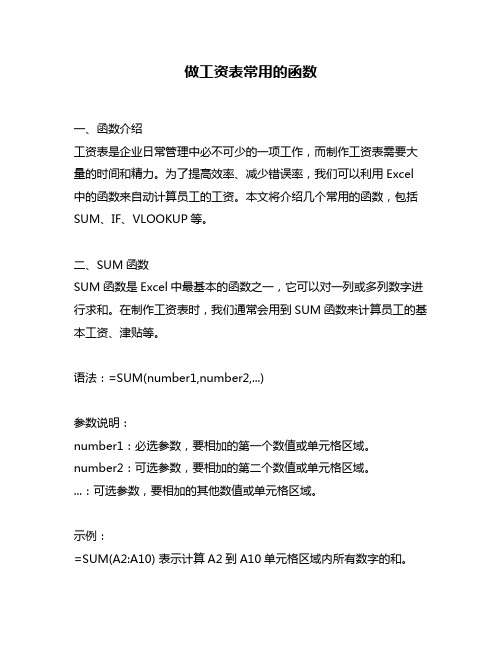
做工资表常用的函数一、函数介绍工资表是企业日常管理中必不可少的一项工作,而制作工资表需要大量的时间和精力。
为了提高效率、减少错误率,我们可以利用Excel 中的函数来自动计算员工的工资。
本文将介绍几个常用的函数,包括SUM、IF、VLOOKUP等。
二、SUM函数SUM函数是Excel中最基本的函数之一,它可以对一列或多列数字进行求和。
在制作工资表时,我们通常会用到SUM函数来计算员工的基本工资、津贴等。
语法:=SUM(number1,number2,...)参数说明:number1:必选参数,要相加的第一个数值或单元格区域。
number2:可选参数,要相加的第二个数值或单元格区域。
...:可选参数,要相加的其他数值或单元格区域。
示例:=SUM(A2:A10) 表示计算A2到A10单元格区域内所有数字的和。
=SUM(A2,B3,C4) 表示计算A2、B3和C4三个单元格内数字之和。
三、IF函数IF函数是Excel中常用的逻辑判断函数之一。
在制作工资表时,我们通常会用到IF函数来根据员工是否出勤来计算其实际薪水。
语法:=IF(logical_test,value_if_true,value_if_false)参数说明:logical_test:必选参数,要进行逻辑判断的条件。
value_if_true:必选参数,如果逻辑判断为真,则返回的值。
value_if_false:必选参数,如果逻辑判断为假,则返回的值。
示例:=IF(B2>=20,1000,500) 表示如果B2单元格内数字大于等于20,则返回1000,否则返回500。
四、VLOOKUP函数VLOOKUP函数是Excel中常用的查找函数之一。
在制作工资表时,我们通常会用到VLOOKUP函数来根据员工编号或姓名来查找其基本工资、津贴等信息。
语法:=VLOOKUP(lookup_value,table_array,col_index_num,[range_look up])参数说明:lookup_value:必选参数,要查找的值。
excel人资技巧

excel人资技巧
Excel在人力资源管理中有许多应用技巧,以下是一些常见的技巧:
1. 数据管理,利用Excel的筛选、排序和数据透视表功能,可以轻松地管理员工信息、薪资数据、绩效评估等人力资源数据。
2. 公式运用,利用Excel的各种公式,可以方便地计算员工的薪资、绩效奖金、考勤统计等数据,提高工作效率。
3. 图表分析,利用Excel的图表功能,可以直观地展示员工的绩效评估、薪资分布、离职率等数据,帮助管理者进行数据分析和决策。
4. 条件格式化,通过设置条件格式化规则,可以让Excel自动识别并标记出员工绩效、薪资等数据中的异常情况,提高数据的可视化和分析效果。
5. 数据连接,利用Excel的数据连接功能,可以将人力资源管理系统中的数据直接导入Excel,实现数据的快速更新和分析。
6. 宏编程,通过VBA宏编程,可以定制各种人力资源管理报表和工具,提高数据处理和分析的自动化水平。
综上所述,Excel在人力资源管理中的应用技巧非常丰富,能够帮助人力资源管理者更高效地进行数据管理、分析和决策。
希望以上内容能够对你有所帮助。
用EXCEL进行薪酬分析课程分享

什么是统计?
统计学是介于理性思维和艺术思维之间的一个科学。它告诉人们如何在现实世界中收集 信息或收集数据,组成有限的资料;如何使用这些有限的资料,兼顾理性思维与艺术思 维的平衡,采取合适的行动。目的是让我们更好的掌握环绕我们周围的不确定性。
统计学的目的,不单单是给出人们解决问题的可操作性方法,重要的是能够比较所有方 法的好坏。
外部竞争力分析着眼于:
○ √ 基本工资和现金总收入的 回归分析
○ √ 基本工资和现金总收入的 实际分析
○ √ 公司竞争力、地域竞争力、 职能部门竞争力和岗
○ 位竞争力
外部竞争力分析
分析方法:
√ 公司
部门数据与市场薪酬数据进 行比较
个人数据与市场薪酬数据进 行比较
公司的政策线(或实际情况) 与外部市场数据进行比较
0 40 41 42 43 44 45 46 47 48 49 50 51 52 53 54 55 56 57 58 59 60 61 62 63 64 65
使这些截距(垂直距离)之和最小
回归得到的薪酬曲线
y = a*bc Pay= a*bjob size
小结
01 统计是帮助我们从纷繁复杂的数据世界当 中寻找规律的方法之一
支付能力
业务一致性分析
01 课程回顾
02 了解能用EXCEL做哪些 分析
薪酬分析中常用的函数 和公式
数据处理与整理 使用图表和展示数据
ONE
问&答
点击此处添加正文,文字是您 思想的提炼,为了演示发布的 良好效果,请言简意赅地阐述 您的观点。
THANKS FOR WATCHING
谢谢参与!
如何做薪酬结构 图?
分析什么?
内部公平性分析
HR和财务必看的Excel工资表总结教程

HR和财务必看的Excel工资表总结教程在咱们公司,是由HR负责工资表的制作,财务负责审核和发放,然后根据薪资表进行相关的账务处理。
不知道小伙伴公司是怎么分配的呢?请在文章最后评论区一起讨论交流。
聊到Excel做薪资表,涉及到的知识点非常多,并且每个公司的薪资体系构成也不一样。
1工资表三个关键词薪资表有三个比较重要的关键词,分别是应发工资、计税工资、实发工资。
如下表所示:应发工资= 基本薪资+提成+奖金+津贴-扣款......(具体的构成要素每个公司不一样)。
计税工资 = 应发工资-个人承担的社保、公积金部分实发工资 = 计税工资-个税 = 应发工资-个人承担的社保公积金部分-个税。
2个税计算Excel中个税计算的公式有很多,可以观看之前部落窝教育推送的关于个税的教程。
N6单元格公式为:=ROUND(MAX((M6-3500)*{3,10,20,25,30,35,45}%-{0,21,111,201,551,1101,2701}*5,0),2)小伙伴没有必要记哈,照搬公式修改对应单元格即可。
3工龄工资咱们公司的工龄工资计算方式为,员工入职每满1年,每个月有100元的工龄工资。
E6单元格工龄工资的公式为:=DATEDIF(C6,$N$2,"y")*1004薪资偏差问题相信许多财务人员都遇到过发放工资时有小额偏差。
这是为什么呢?一般实发工资小数位数最多2位,如果实发工资不仅只有2位小数,那么就会存在偏差,所以实发工资一栏加上Round取2位小数。
是不是在实发工资一列加上Round函数就够了?其实薪资表中多个小数位数形成的原因主要是社保、公积金、个税这些按比例计算而产生的,正确的做法是在计算社保、公积金、个税的时候,都加上round函数,而不是仅仅在实发工资一栏加上Round函数。
5工资表生成工资条每个人工资条之间添加一个空白行是为了在实际打印后便于裁剪。
先看看单行工资条的生成方法:1. 插入空行插入空行的要点:人员名单减1行,就是需要插入的行数。
Excel在人事薪酬管理中的应用指南

Excel在人事薪酬管理中的应用指南在现代企业的人力资源管理中,人事薪酬管理是一个至关重要的环节。
为了提高人力资源管理的效率和准确性,许多企业使用Excel电子表格软件来进行人事薪酬管理。
本文将为您详细介绍如何在Excel中应用相关功能来管理人事薪酬。
一、员工信息管理员工信息管理是人事薪酬管理的基础,通过Excel可以方便地进行员工信息的录入和管理。
1. 创建员工信息表格可以在Excel中创建一个新的工作表,然后使用不同的列来记录员工的姓名、性别、年龄、部门、职位等信息。
可以适当增加一些其他需要的员工信息列。
2. 员工信息录入将员工的信息逐一录入到相应的列中。
可以使用筛选功能将员工按照不同的条件进行筛选,以便于查找和管理。
3. 员工信息的更新和删除如果员工的信息发生变化,可以随时在Excel中更新员工信息。
当员工离职或者调动时,可以将其信息从表格中删除,以保持表格的准确性。
二、薪酬管理薪酬管理是人事管理中的重要内容。
利用Excel可以轻松进行薪酬的计算和管理。
1. 基本工资计算在员工信息表格中增加一列用于记录员工的基本工资。
可以使用Excel的公式功能对基本工资进行计算。
如:基本工资=岗位工资+绩效工资。
2. 加班工资计算如果企业需要支付加班工资,可以在员工信息表格中增加一列用于记录员工的加班工资。
同样可以使用Excel的公式功能对加班工资进行计算。
如:加班工资=加班时数×时薪。
3. 奖金和福利管理可以在员工信息表格中增加一列用于记录员工的奖金和福利情况。
对于奖金和福利的金额可以直接录入到相应的列中。
4. 薪酬统计和分析利用Excel的数据透视表和图表功能,可以对员工薪酬进行统计和分析。
可以按照不同的部门、职位或其他条件进行分类统计,以了解不同人员的薪酬情况。
三、绩效考核绩效考核是薪酬管理中的重要环节之一。
可以通过Excel来进行绩效考核的记录和计算。
1. 绩效目标设定可以在员工信息表格中增加一列用于记录员工的绩效目标,可以根据企业的需求分别设定不同的绩效目标。
使用Excel实现员工薪酬福利管理

使用Excel实现员工薪酬福利管理引言:随着企业规模的不断扩大和组织结构的复杂化,员工薪酬福利管理对于企业来说显得尤为重要。
传统的手工管理方式容易出现误差和延误,因此,借助现代化的电子表格软件Excel来实现员工薪酬福利管理成为一种高效可行的解决方案。
本文将重点讨论如何使用Excel实现员工薪酬福利管理,从而提高工作效率和准确性。
一、员工基本信息管理在Excel中,我们可以利用各种功能和工具来管理员工的基本信息。
首先,我们可以使用数据验证功能来限制员工信息的输入范围,避免出现不合规的数据。
其次,可以通过筛选排序功能对员工信息进行分类和整理,方便查询和分析。
此外,可以使用数据透视表功能快速生成员工信息的统计报表,从而更好地了解员工概况。
二、薪酬管理1. 基本薪酬计算员工的基本薪酬通常由基本工资、绩效考核、津贴等多个因素组成。
我们可以在Excel中建立一个工资表,通过简单的公式和函数,自动计算员工的基本薪酬。
例如,可以利用SUM函数求和,将各个因素相加得到最终的基本薪酬金额。
2. 加班和请假管理加班和请假是员工薪酬管理中常见的情况。
可以在Excel中建立一个加班和请假记录表,记录员工的加班时长和请假时长。
通过设置条件格式,可以将超过正常工时的加班时长标记为红色,提醒相关工作人员注意。
同时,可以根据请假时长扣减相应的薪酬,通过复杂的公式和条件判断,计算出最终的薪酬金额。
3. 绩效考核和奖金管理员工的绩效考核和奖金是薪酬管理中的重要组成部分。
可以在Excel中建立一个绩效考核和奖金计算表,根据员工的考核评分和指标达成情况,自动计算出相应的奖金金额。
同时,可以使用条形图和饼图等图表工具,直观地展示员工的绩效排名和奖金分配情况。
三、福利管理1. 社保和公积金管理社保和公积金是员工福利管理中必须考虑的因素。
可以在Excel中建立一个社保和公积金计算表,根据员工的薪酬基数和缴纳比例,自动计算出应缴纳的社保和公积金金额。
分享:HR做薪酬核算时,Excel中常用的函数和功能

分享:HR做薪酬核算时,Excel中常用的函数和功能展开全文薪酬核算与发放流程“发工资”是每个企业中很日常和普通的事,也是员工的大事。
如果“发工资”这件事没有做好,则很容易引起员工的不满,甚至产生劳动纠纷。
因此,如何规范相关流程、制度,避免或减少错误和法律风险的发生,是HR必须重视的问题。
薪酬核算前的准备工作在进行薪酬核算前,HR需要收集、汇总相关信息和数据,做好准备工作。
薪酬核算需要收集的信息和数据如表所示。
表薪酬核算需要收集的信息和数据薪酬核算的注意事项如下。
(1)考勤数据需要与员工进行书面(签字、电子邮件等)确认。
(2)各类请假、加班、处罚扣款、转岗、调薪等信息,需要确认流程完善、审批记录完整。
(3)发放薪酬时,需要保存银行转账凭证或员工签字领取工资的证明材料。
Excel中常用的函数和功能HR在做薪酬核算时,一定要掌握Excel中常用的函数和功能,这会让薪酬核算工作事半功倍。
下面介绍Excel中常用的函数和功能。
1.常用函数(1)IF函数。
IF函数有3个参数,语法为:IF(条件判断,结果为真返回值,结果为假返回值)。
例如,某公司职能部门实行绩效考核制度,其绩效考核结果在月度工资上的应用为:当员工绩效考核分数大于或等于95时,对应的绩效考核系数为1,对应的月度绩效工资=绩效工资基数×绩效考核系数;当绩效考核分数小于95时,对应的绩效考核系数=绩效考核分数/100(如绩效考核分数为82,绩效考核系数为0.82)。
在绩效考核系数的计算上,就要用到IF函数。
其逻辑为:判断绩效考核分数是否大于或等于95,如果该判断条件成立(为真),返回值为1,否则(为假),返回值为绩效考核分数/100。
如图所示。
IF函数示例一IF函数可以嵌套,在Excel 2007中可以嵌套64层。
对于上述案例来说,如果在现有绩效考核分数和系数对应的基础上再增加一个条件,当绩效考核分数小于60时,对应的绩效考核系数为0。
用EXCEL进行薪酬分析讲解

50,000
0 40 41 42 43 44 45 46 47 48 49 50 51 52 53 54 55 56 57 58 59 60 61 62 63 64 65
内部公平性分析
400000
结构离散度
350000
300000
250000
200000
150000
100000
50000
0 1 2 3 4 5 6 7 8 9 10 11 12 13 14 15 16 17 18 19
• 日常的人力资源管理当中,利用EXCEL我们可以 实现基本的统计分析计算
薪酬分析——分析什么
薪酬分析
• 内部公平性 • 外部竞争性 • 绩效与报酬的关系 • 支付能力(政策) • 战略一致性分析
常用EXCEL八大功能
HR人员要掌握的Excel
• 数据准备——分类、筛选、数据表 • 分析数据——查找、条件格式化、常用函数 • 展示数据——表格与图表
《薪酬从业人员基本的数理统 计和分析技巧》课程分享
课程提纲
• 统计学的基本知识 • 薪酬分析——分析什么 • 薪酬从业者常用EXCEL八大功能 • 利用EXCEL做相关薪酬数据分析
统计学的基本知识
什么是统计?
• 统计学是介于理性思维和艺术思维之间的一个科学。它 告诉人们如何在现实世界中收集信息或收集数据,组成 有限的资料;如何使用这些有限的资料,兼顾理性思维 与艺术思维的平衡,采取合适的行动。目的是让我们更 好的掌握环绕我们周围的不确定性。
薪酬的竞争 职业发展的机会
员工关系 绩效管理
可能的关系
①
②
③
纵坐标为离职率,横坐标为员工的薪酬数据。
④
⑤
薪酬EXCEL进行薪酬分析技巧大全很直观

提高分析效率的方法
使用公式和函数
熟练掌握Excel的公式和函数,简化数据处 理和分析过程。
自动化分析流程
利用Excel的宏功能,实现分析流程的自动 化,提高工作效率。
THANKS
, 如柱形图、折线图、饼图等。
可视化优化
通过调整图表颜色、线条粗细、数据 标签等,提高图表的可读性和美观度 。
02
薪酬数据的处理与分析
数据筛选与排序
筛选数据
通过Excel的筛选功能,快速筛选出需要的数据,如按照部门 、职位、薪资范围等筛选。
排序数据
对数据进行排序,如按照薪资高低、入职时间等进行排序, 便于查看和分析。
移动平均预测
总结词
移动平均预测是一种基于时间序列数据的预测方法,通过计算一定时间窗口内的数据平均值来预测未来的数据值。
详细描述
在薪酬数据分析中,移动平均预测可以用来预测未来一段时间内的薪酬水平。通过Excel的“数据分析”工具中 的“移动平均”功能,可以快速实现移动平均预测,并得到未来一段时间内的薪酬预测值。这种方法适用于薪酬 数据随时间变化的情况,可以帮助决策者了解未来一段时间内的薪酬趋势。
薪酬Excel分析技巧大全
• Excel在薪酬分析中的应用 • 薪酬数据的处理与分析 • 薪酬数据的预测与决策 • Excel与其他软件的集成 • 薪酬分析的注意事项与建议
01
Excel在薪酬分析中的应用
数据输入与整理
数据输入
确保数据准确无误,使用数据验 证功能防止错误输入,如文本长 度、数字范围等。
情况,可以帮助决策者了解未来一段时间内的薪酬趋势。
04
Excel与其他软件的集成
与Access的集成
总结词
Excel按职称分级计算工资实例
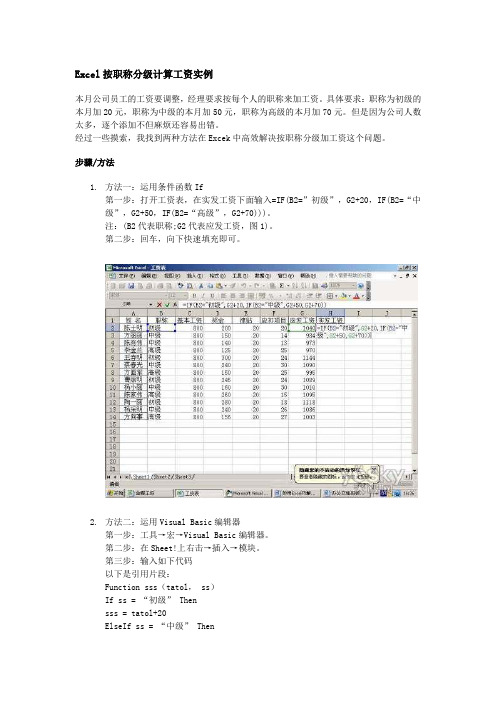
Excel按职称分级计算工资实例
本月公司员工的工资要调整,经理要求按每个人的职称来加工资。
具体要求:职称为初级的本月加20元,职称为中级的本月加50元,职称为高级的本月加70元。
但是因为公司人数太多,逐个添加不但麻烦还容易出错。
经过一些摸索,我找到两种方法在Excek中高效解决按职称分级加工资这个问题。
步骤/方法
1.方法一:运用条件函数If
第一步:打开工资表,在实发工资下面输入=IF(B2=”初级”,G2+20,IF(B2=“中级”,G2+50,IF(B2=“高级”,G2+70)))。
注:(B2代表职称;G2代表应发工资,图1)。
第二步:回车,向下快速填充即可。
2.方法二:运用Visual Basic编辑器
第一步:工具→宏→Visual Basic编辑器。
第二步:在Sheet!上右击→插入→模块。
第三步:输入如下代码
以下是引用片段:
Function sss(tatol, ss)
If ss = “初级” Then
sss = tatol+20
ElseIf ss = “中级” Then
sss = tatol+50
ElseIf ss = “高级” Then
sss = tatol+70
End If
End Function
注:代码解释:sss代表函数名;tatol代表实发工资;ss代表应发工资。
第四步:关闭Visual Basic编辑器→在实发工资下输入=sss(G2,B2)→回车向下填充(图2)。
excel 资料剖析

excel 資料剖析Excel 是一款广泛应用于办公室和商务领域的电子表格软件,它提供了丰富的功能和工具,可以用于数据管理、数据分析和数据可视化等方面。
本文将探讨如何利用 Excel 进行資料剖析,通过示例和操作演示,帮助读者更好地理解和应用 Excel 中的資料剖析工具和技巧。
一、資料导入与整理在进行資料剖析之前,首先需要将資料导入 Excel,并进行必要的整理和清洗。
1. 資料导入:打开Excel 软件,在新建的工作簿中选择“导入”选项,根据数据来源选择相应的导入方式,如从外部数据源导入或从其他Excel 文件导入。
2. 資料整理:在工作表中,可以使用 Excel 提供的各种功能和工具对資料进行整理。
比如,可以使用筛选功能快速过滤特定条件下的資料,使用排序功能对資料进行排序,使用删除重复值功能去除重复数据等等。
二、資料分析与剖析一旦資料整理完毕,接下来可以进行資料分析和剖析。
Excel 提供了多种功能和工具,可以对資料进行统计、汇总和可视化分析。
1. 資料统计:通过使用 Excel 的各种统计函数和公式,可以对資料进行基本的统计分析。
比如,使用 SUM 函数计算一列数据的总和,使用 AVERAGE 函数计算一列数据的平均值,使用 COUNT 函数计算一列数据的个数等等。
2. 資料汇总:Excel 提供了数据透视表的功能,可以方便地实现对大量数据的汇总和分组。
使用数据透视表,可以对資料按照不同的维度进行分类、汇总和分析,生成直观清晰的汇总报表。
3. 資料可视化:除了使用数据透视表,Excel 还提供了其他的图表和图形工具,可以将資料转化为图表和图形,并以直观的方式展示出来。
比如,可以使用柱状图、折线图、饼图等等,通过不同的图表类型展示不同的資料特征。
三、資料剖析的技巧与注意事项在进行資料剖析时,有一些技巧和注意事项可以帮助提高效率和准确性。
1. 灵活使用公式:Excel 提供了强大的公式和函数,熟练地运用这些公式和函数可以简化复杂的資料剖析操作。
用EXCEL进行薪酬分析《薪酬从业人员基本的数理统计和分析技巧》35页PPT

41、学问是异常珍贵的东西,从任何源泉吸 收都不可耻。——阿卜·日·法拉兹
42、只有在人群中间,才能认识自 己。——德国
43、重复别人所说的话,只需要教育; 而要挑战别人所说的话,则需要头脑。—— 玛丽·佩蒂博恩·普尔
44、卓越的人一大优点是:在不利与艰Байду номын сангаас难的遭遇里百折不饶。——贝多芬
45、自己的饭量自己知道。——苏联
用EXCEL进行薪酬分析《薪酬从业人员 基本的数理统计和分析技巧》
56、死去何所道,托体同山阿。 57、春秋多佳日,登高赋新诗。 58、种豆南山下,草盛豆苗稀。晨兴 理荒秽 ,带月 荷锄归 。道狭 草木长 ,夕露 沾我衣 。衣沾 不足惜 ,但使 愿无违 。 59、相见无杂言,但道桑麻长。 60、迢迢新秋夕,亭亭月将圆。
用EXCEL进行薪酬分析课程分享

+2.5% +7.2% +9.8% +6.1% +5.3%
+9.9% +10.9% +7.6% +8.4% +4.2%
来源:2001 Mercer 总体薪资调研——全行业
香港
+2.7% +9.2% +4.9% +0.2% +2.1%
用EXCEL进行薪酬分析课程分享
相关分析和回归分析
相关分析和回归分析试验现象之间相关的两种基本 方法。 相关分析是用一个指标来表明现象之间相互依存关系 的密切程度; 回归分析是根据相关关系的具体形态,选择一个合适 的数学模型,来近似的表达变量间的平均变化关系。
用EXCEL进行薪酬分析课程分享
平均值与中位数
• 平均值与中位数的关系:
•中位数
•平均值
中位数一般小于平均值
用EXCEL进行薪酬分析课程分享
平均值与中位数
平均值比中位数高多少个百分点?
北京 马来西亚 新加坡
一般员工 专业人员 管理层 高级管理层 合计/加权
-9.3% +6.3% +4.6% +5.5% +3.7%
回归线、整体与政策线的比率 回归线、整体与政策线的比率 个人与政策线比较
用EXCEL进行薪酬分析课程分享
内部公平性分析
用EXCEL进行薪酬分析课程分享
•
内部公平性分析
用EXCEL进行薪酬分析课程分享
外部竞争力分析
• 外部竞争力是针对外部市场与公司报酬政策和操作的分 析。基本工资和现金总收入是两个标准的分析类别
问&答
用EXCEL进行薪酬分析课程分享
- 1、下载文档前请自行甄别文档内容的完整性,平台不提供额外的编辑、内容补充、找答案等附加服务。
- 2、"仅部分预览"的文档,不可在线预览部分如存在完整性等问题,可反馈申请退款(可完整预览的文档不适用该条件!)。
- 3、如文档侵犯您的权益,请联系客服反馈,我们会尽快为您处理(人工客服工作时间:9:00-18:30)。
课程提纲
• 统计学的基本知识 • 薪酬分析——分析什么 • 薪酬从业者常用EXCEL八大功能
• 利用EXCEL做相关薪酬数据分析
统计学的基本知识
什么是统计?
•
统计学是介于理性思维和艺术思维之间的一个科学。它 告诉人们如何在现实世界中收集信息或收集数据,组成 有限的资料;如何使用这些有限的资料,兼顾理性思维 与艺术思维的平衡,采取合适的行动。目的是让我们更 好的掌握环绕我们周围的不确定性。 统计学的目的,不单单是给出人们解决问题的可操作性 方法,重要的是能够比较所有方法的好坏。 统计推断的结论,不保证其结论是百分之百的自然规律, 但它能证明他们的行为是现有资料下的可以采取的最佳 行为。
薪酬分析——分析什么
薪酬分析
• • • • •
内部公平性 外部竞争性 绩效与报酬的关系 支付能力(政策) 战略一致性分析
常用EXCEL八大功能
HR人员要掌握的Excel
• 数据准备——分类、筛选、数据表 • 分析数据——查找、条件格式化、常用函数 • 展示数据——表格与图表
利用EXCEL进行相关薪酬数据分析
——《统计学的起源》
• •
数据分析的五大步骤
• • • • •
数据收集 数据处理 数据分析 数据解读 数据演示
根据变量的特点选择分析方法
名义变量
是与非的判断、概念分 球衣号码/存折帐号 类、不能计算
大小的判断、顺序分 奥运奖牌、评估级别 类、间隔不能计算 间距相同、没有真正的 温度、海拔 零、加减有意义 间距有意义、有真正意义 财富、距离 的零、四则运算有意义
y = 86.936e 0.1268x R 2 = 0.9459
内部公平性分析
结构离散度
400000 350000 300000 250000 200000 150000 100000 50000 0 1 2 3 4 5 6 7 8 9 10 11 12 13 14 15 16 17 18 19
外部竞争力分析
平均值与中位数
• 平均值与中位数的关系:
300,000 250,000
200,000
150,000
平均值 中位数
100,000
50,000
0 40 41 42 43 44 45 46 47 48 49 50 51 52 53 54 55 56 57 58 59 60 61 62 63 64 65
中位数一般小于平均值
• 分析方法:
√ 公司 √ 部门 √ 个人
回归线、整体与政策线的比率 回归线、整体与政策线的比率 个人与政策线比较
内部公平性分析
薪酬方案和政策比较
350,000 300,000 250,000 200,000 150,000 100,000 50,000 0 40 41 42 43 44 45 46 47 48 49 50 51 52 53 54 55 56 57 58 59 60 61 62 63 64 65
• 外部竞争力是针对外部市场与公司报酬政策和操作的分 析。基本工资和现金总收入是两个标准的分析类别
• 外部竞争力分析着眼于: √ 基本工资和现金总收入的回归分析 √ 基本工资和现金总收入的实际分析 √ 公司竞争力、地域竞争力、职能部门竞争力和岗 位竞争力
外部竞争力分析
• 分析方法: √ 公司 公司的政策线(或实际情况)与外部市场数据进行比较 √ 部门 部门数据与市场薪酬数据进行比较 部门数据与市场上相同部门进行比较 √ 个人 个人数据与市场薪酬数据进行比较 个人数据与市场相同岗位进行比较
有效的模型
薪酬的竞争
职业发展的机会
员工离职
员工关系
绩效管理
可能的关系
①
②
③
纵坐标为离职率,横坐标为员工的薪酬数据。
④
⑤
⑥
相关性
正相关
负相关
无相关
错误值
最简单的回归模型
一元线性回归
16 14 12 10 8 6 4 2 0 20 40 60 80 100
300,000 250,000
指数回归
200,000
外部竞争力分析
基本工资/总现金收入回归分析图
300000 250000 200000 150000 100000 50000 0 40 45 50 55 60 65 25分位 50分位 75分位 实际 指数 (实际)
薪酬分析
• 绩效与报酬的关系 • 支付能力 • 业务一致性分析
课程回顾
• 了解能用EXCEL做哪些分析 • 薪酬分析中常用的函数和公式 • 数据处理与整理 • 使用图表和展示数据
150,000
100,000
50,000
0 40 41 42 43 44 45 46 47 48 49 50 51 52 53 54 55 56 57 58 59 60 61 62 63 64 65
使这些截距(垂直距离)之和最小
回归得到的薪酬曲线
y = a*bc
Pay= a*bjob
size
小结
• 统计是帮助我们从纷繁复杂的数据世界当中寻找 规律的方法之一 • 统计分析的目的是对数据进行解读从而发掘其内 在的规律,并对未来趋势进行预测 • 日常的人力资源管理当中,利用EXCEL我们可以 实现基本的统计分析计算
次序变量
定距变量
定比变量
根据变量的特点选择分析方法 集中趋势 名义变量 次序变量 定距变量 定比变量
众数
离散趋势
(可变比率)
中位值、百分 位、四分位
范围、四分位 范围
平均值、加权
标准偏差
所有以上
所有以上
分布频率与集中趋势
• 众数 • 平均值 • 中位值
• 百分位 • 四分位
• 范围 • 四分位距 • 标准偏差 • 正态分布
平均值与中位数
平均值比中位数高多少个百分点?
北京 一般员工 -9.3%
马来西亚 +2.5%
新加坡 +9.9%
香港 +2.7%
专业人员
管理层 高级管理层 合计/加权
+6.3%
+4.6% +5.5% +3.7%
+7.2%
+9.8% +6.1% +5.3%
+10.9%
+7.6% +8.4% +4.2%
+9.2%
问&答
谢谢参与!
薪酬结构与薪酬政策
• 什么是薪酬结构?什么是薪酬政策? • 如何做薪酬结构图? • 分析什么?
内部公平性分析
• 内部公平性是按绝对和相对标准对内部薪 酬关系合适性的分析
• 内部公平性分析着眼于: √ 公司岗位价值的关系 √ 薪酬操作VS政策 √ 薪酬离散度 √ 按薪资比率分配薪酬
内部公平性分析
+4.9% +0.2% +2.1%
来源:2001 Mercer 总体薪资调研——全行业
相关分析和回归分析
相关分析和回归分析试验现象之间相关的两种基本 方法。 相关分析是用一个指标来表明现象之间相互依存关系 的密切程度; 回归分析是根据相关关系的具体形态,选择一个合适 的数学模型,来近似的表达变量间的平均变化关系。
